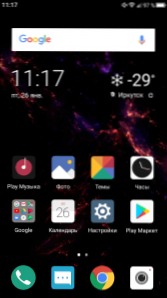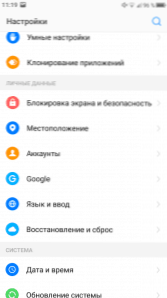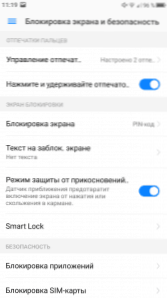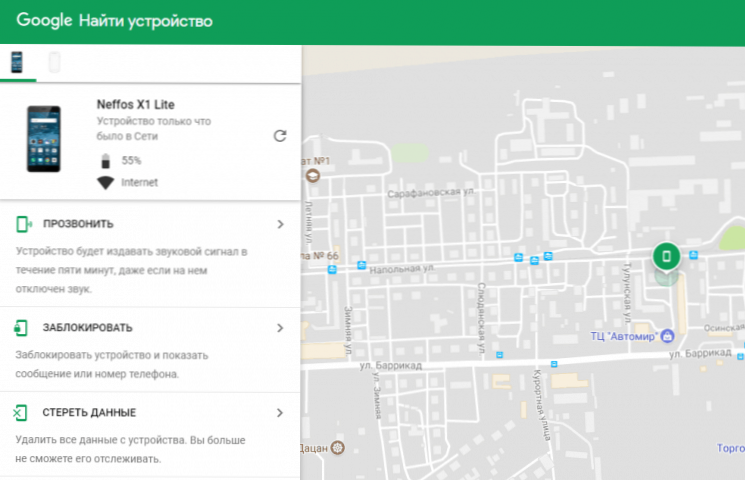Blokada ekranu zapobiega przypadkowym kliknięciom i chroni zawartość urządzenia przed osobami postronnymi. Jednak niektórzy użytkownicy są tak zirytowani potrzebą ciągłego odblokowywania telefonu, że zaczynają szukać sposobu na pozbycie się tej funkcji.

Możesz usunąć blokadę przy użyciu podstawowych narzędzi konfiguracji systemu. Ale bezpieczniej jest zrezygnować z blokady ekranu, ale po prostu wybierz wygodniejszy sposób.
SSD, dekodery Smart TV, karty wideo do gier, procesory do komputerów PC, urządzenia wielofunkcyjne, antywirusy, routery, wzmacniacze Wi-Fi, smartfony do 10 000 rubli
Odblokowywanie
Jeśli blokada zostanie usunięta po wprowadzeniu hasła, kodu PIN lub wzoru, a ty to wiesz, to nie będzie problemów - po prostu przejdź do ustawień i usuń tę metodę ochrony danych.
- Odblokuj urządzenie.
- Znajdź "UstawieniaMogą być w menu głównym lub bezpośrednio na pulpicie.
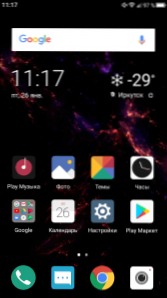
- Otwórz sekcję "BezpieczeństwoW zależności od oprogramowania, nazwa może się zmienić, na przykład, mam Androida 7.0 z powłoką NFUI, w jego ustawieniach jest specjalna sekcja. "Blokada ekranu i bezpieczeństwo".
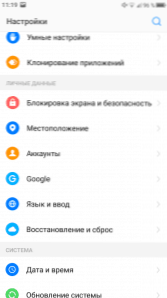
- W podmenu "Zablokuj ekran"kliknij element"Blokuj"wybrać sposób.
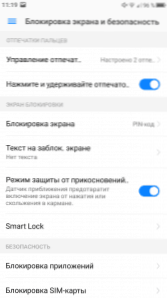
- Jeśli masz jakąś ochronę - na przykład kod PIN - musisz potwierdzić prawo dostępu do ustawień.

Mam kod PIN, ale gdy skaner linii papilarnych jest włączony i skonfigurowany, wprowadzenie czterocyfrowego hasła jest tylko dodatkową metodą weryfikacji. Ekran jest odblokowany przez odcisk palca. Aby całkowicie usunąć blokadę ekranu, wybierz "Nie"Spowoduje to usunięcie hasła odblokowania i dodanych odcisków palców z telefonu, jeśli w urządzeniu znajduje się skaner.

"Nie"- nie jest to najlepsza opcja pod względem łatwości obsługi, jeśli mówimy o telefonie, który zawsze nosisz ze sobą, całkowite blokowanie jest obarczone pojawieniem się przypadkowych kliknięć, uruchamianie aplikacji, wysyłanie wiadomości, połączenia wychodzące są satelitami odblokowanego ekranu telefonu.
Aby zapobiec przypadkowym naciśnięciom klawiszy, ale nie wprowadzaj żadnych haseł ani kluczy do odblokowania, wybierz opcję "Przejdź do ekranu"W takim przypadku hasło i odciski palców również zostaną usunięte, to znaczy, że usuniesz ochronę z telefonu Ekran zostanie zablokowany po ustawionym czasie bezczynności, ale może zostać odblokowany przez przesunięcie w poziomie lub w pionie.
Zobacz także:
- Kilka wskazówek na temat HTC One V i Androida 4.0
- Kopiuj kontakty z Androida na Androida: szybko i bez problemów
- Jak zmienić hasło w VKontakte?
- Jak ustawić hasło na komputerze w Windows 7?
- Wylogowanie z konta Google w systemie Android: usunięcie, zmiana hasła lub resetowanie ustawień?
Wybór metody blokowania
Odkąd zaczęliśmy rozmawiać o metodach blokowania, zobaczmy wszystko. Na przykład denerwuje mnie wprowadzanie wzoru i kodu PIN. Dlatego na starym smartfonie zamek był niechroniony i został usunięty przez poziome przesunięcie, a na nowym - za pomocą odcisku palca. Możesz polubić inną drogę.
Istnieją takie opcje:
- "Nie"- ekran nie jest zablokowany Minusy: losowe kliknięcia są możliwe, nie ma ochrony przed nieznajomymi, to znaczy, każdy może zabrać telefon i sprawdzić zawartość swojej pamięci.
- "Przejdź do ekranu"- wyświetlacz jest zablokowany Minus: brak ochrony, każdy może odblokować.
- "Klawisz graficzny", "Kod PIN", "HasłoNa niektórych urządzeniach dodano rozpoznawanie twarzy i głosu, ale istota się nie zmienia: po wybraniu jednej z tych metod ekran jest blokowany, a tylko właściciel może uzyskać dostęp do zawartości telefonu.

Jeśli Twój telefon ma skaner linii papilarnych,Możesz dodać odciski palców do ustawień, wybrać jedną z trzech bezpiecznych metod blokowania ekranu i wybrać sposób odblokowania urządzenia. Jak już powiedziałem, muszę wpisać kod PIN lub sprawdzić odcisk palca. Możesz ustawić kombinację wzoru i skanowania odcisków palców - również wygodnie. Eksperyment, może być pragnienie całkowitego porzucenia zamka.
Co zrobić, jeśli zapomniałeś hasła, kodu lub wzorca?
Przyjrzeliśmy się idealnej sytuacji, w której masz wszystkie hasła, kody PIN i klucze graficzne. Ale jak usunąć ochronę, jeśli ekran jest zablokowany, a nie pamiętasz hasła lub klucza? Metody mogą się różnić w zależności od producenta i modelu, dzięki czemu krótko przejdą one przez najpopularniejsze metody.
- Wprowadź dane z konta Google. W przypadku większości starych wersji oprogramowania (do wersji Android 5.0) po pięciokrotnym wprowadzeniu niepoprawnego hasła lub wprowadzenia klucza pojawiło się okno z prośbą o przywrócenie dostępu za pośrednictwem konta Google. W nowym oprogramowaniu telefon jest blokowany i prosi o odczekanie 30 sekund, po czym ponownie wymaga kodu lub hasła.

- Zresetuj ustawienia poprzez Odzyskiwanie. Wraz z konfiguracją pliki zapisane w pamięci wewnętrznej Androida zostaną usunięte.
- Usuwanie plików za pomocą haseł na smartfonach z dostępem roota lub niestandardowym Recovery.
- Hasło graficzne można zresetować za pomocą narzędzia ADB, a chińskie telefony z procesorem MTK odblokowuje się za pomocą narzędzia SP Flash Tool - najpierw konfiguruje się niestandardowe Odzyskiwanie, a następnie usuwa pojedyncze pliki za pomocą haseł bez wpływu na dane osobowe.
- Kasowanie ustawień i treści za pośrednictwem usługi "Znajdź telefon".
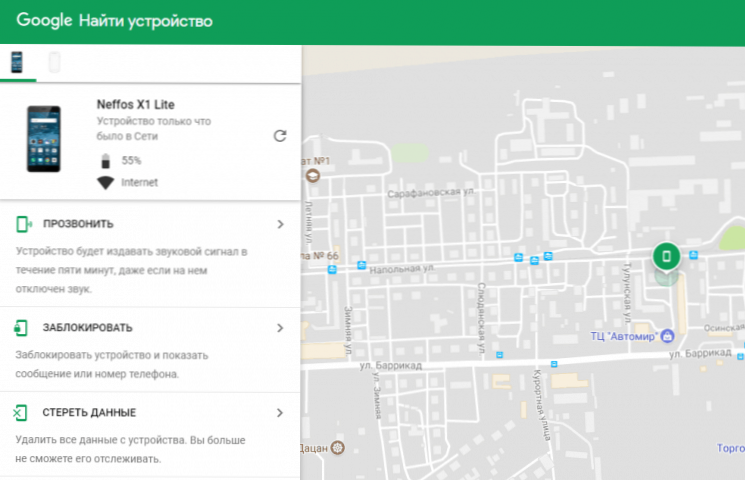
- Jak skonfigurować bezpłatne kanały na smart TV
- Wyczyść pamięć na Androida: sprawdzone metody
- Kalibracja baterii laptopa
- Czym jest UEFI i jak jest lepszy niż BIOS?
- Jak tworzyć kopie zapasowe systemu Windows 10 na komputerze i dlaczego?
- Jak przyspieszyć ładowanie systemu Windows 10
- Jeśli wideo zwalnia podczas oglądania online
Niedawno dowiedziałem się o ostatniej metodzie. Usługa jest dostępna pod adresem https://www.google.com/android/find. Jeśli telefon jest podłączony do Internetu, możesz nawiązać z nim połączenie i zdalnie usunąć ustawienia, aby usunąć blokadę. Informacje z pamięci wewnętrznej są również usuwane, co jest główną wadą tej metody. W przeciwnym razie jest to dobre, ponieważ pozwala usunąć ochronę z telefonu bez odzyskiwania i innych, nie tak prostych elementów.